Introducción
A veces, es posible que los enlaces de pie de página de su sitio web no funcionen como se esperaba. Esto podría deberse a varios motivos, como errores de codificación, problemas de compatibilidad del navegador o problemas de caché y cookies. Es importante resolver estos problemas rápidamente para evitar interrupciones en la experiencia del usuario. En esta introducción, le brindaremos una descripción general de algunas de las causas comunes de problemas con los enlaces de pie de página y cómo puede comenzar a solucionarlos.
Más información sobre nuestros servicios de mantenimiento de sitios WordPress
Identificar el problema con los enlaces de pie de página
En primer lugar, es importante comprender la naturaleza del problema que está experimentando. Los problemas con los enlaces de pie de página que no funcionan pueden manifestarse de varias maneras. Por ejemplo, cuando hace clic en un enlace en el pie de página, no sucede nada o se le redirige a una página de error 404. En otros casos, el enlace puede redirigirlo a una página irrelevante o inesperada.
Un ejemplo común de este problema se ha visto en algunos sitios de WordPress donde los enlaces de pie de página La página de las páginas 'Acerca de' o 'Contáctenos' no funcionaba correctamente. Al hacer clic en estos enlaces, los usuarios eran redirigidos a la página de inicio en lugar de a la página deseada. Este problema puede resultar frustrante para los usuarios y dañar la imagen de marca de su sitio.
La página de las páginas 'Acerca de' o 'Contáctenos' no funcionaba correctamente. Al hacer clic en estos enlaces, los usuarios eran redirigidos a la página de inicio en lugar de a la página deseada. Este problema puede resultar frustrante para los usuarios y dañar la imagen de marca de su sitio.
Diagnosticar el problema
Una vez que haya identificado el problema, el siguiente paso es diagnosticar la causa subyacente. Puede haber varias razones por las que los enlaces de su pie de página no funcionan. Por ejemplo, podría haber un problema con el HTML de su sitio, un problema con su tema de WordPress o un problema con su servidor.
Un usuario de WordPress informó un ejemplo de diagnóstico de problemas que tenía problemas con los enlaces de su pie de página. Al inspeccionar el código fuente de su página, descubrió que el código HTML de sus enlaces era incorrecto. Las URL de sus enlaces estaban mal formadas, lo que provocó el problema.
Arreglar el problema
Una vez que hayas diagnosticado la causa del problema, podrás comenzar a corregirlo. Si el problema se debe a un código HTML incorrecto, puede corregir el código y comprobar si eso soluciona el problema. Si el problema es causado por su tema de WordPress, puede intentar cambiar los temas o comunicarse con el desarrollador del tema para obtener ayuda.
Un usuario que tenía problemas con los enlaces de pie de página en su sitio de WordPress dio un ejemplo de solución de problema. Modificando el código HTML de sus enlaces pudo resolver el problema. También compartió su experiencia en un foro de WordPress, ayudando a otros usuarios que estaban experimentando el mismo problema.
Soluciones alternativas
Si no puede resolver el problema por su cuenta, existen varias soluciones alternativas que puede explorar. Por ejemplo, puede contratar a un desarrollador web profesional para resolver el problema. También puede utilizar un complemento de WordPress para administrar los enlaces de su pie de página.
Un ejemplo de solución alternativa fue propuesto por Mantenimiento de WordPress. Sugirieron usar un complemento de WordPress para administrar los enlaces de pie de página. Este complemento facilita la creación y administración de enlaces de pie de página sin necesidad de modificar el código HTML de su sitio.
Conclusión
En conclusión, solucionar problemas de enlaces de pie de página que no funcionan puede ser un proceso complicado que requiere cierta experiencia técnica. Sin embargo, siguiendo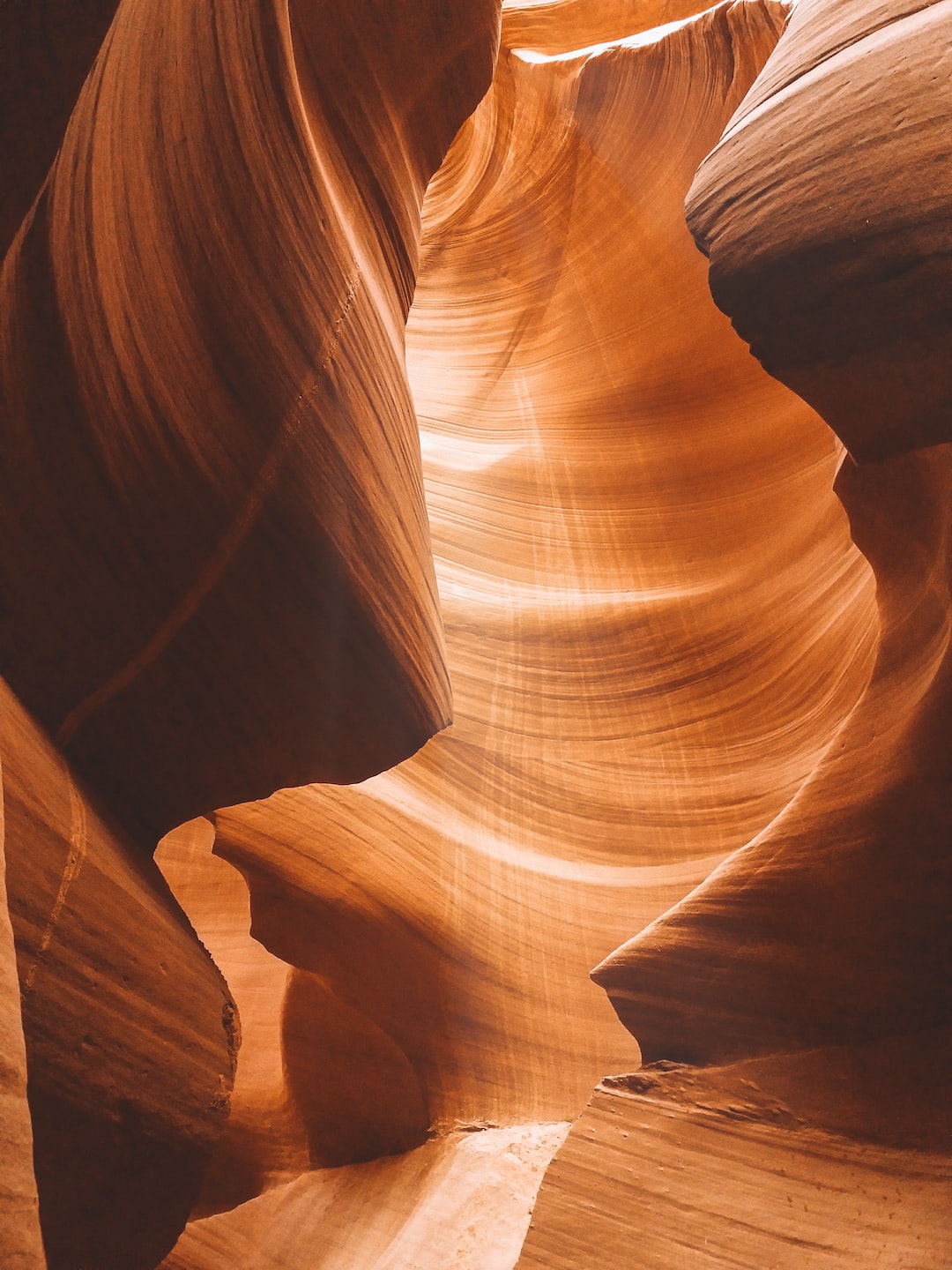 Siguiendo los pasos descritos anteriormente, debería poder resolver los problemas más comunes. Si todo lo demás falla, recuerda que siempre existen soluciones alternativas como contratar a un profesional o utilizar un complemento de WordPress.
Siguiendo los pasos descritos anteriormente, debería poder resolver los problemas más comunes. Si todo lo demás falla, recuerda que siempre existen soluciones alternativas como contratar a un profesional o utilizar un complemento de WordPress.
1. Revisa el HTML del enlace: En ocasiones el problema puede deberse simplemente a un error tipográfico u omisión en el HTML. Asegúrese de que el enlace no esté roto o sea incorrecto.
2. Corrija errores de sintaxis: un error de sintaxis en su código HTML puede causar problemas con los enlaces de pie de página. Verifique que haya utilizado etiquetas y atributos HTML correctamente.
3. Verifique la ruta del archivo: si el enlace de su pie de página apunta a un archivo específico, asegúrese de que la ruta del archivo sea correcta. Si el archivo se ha movido o eliminado, el enlace no funcionará.
4. Intente restablecer la caché: a veces, el navegador puede recordar versiones anteriores de su sitio web. Intente borrar la memoria caché de su navegador para ver si eso soluciona el problema.
5. Cambie la configuración de seguridad: algunos navegadores pueden bloquear enlaces debido a la configuración de seguridad. Verifique su configuración para asegurarse de que no sean la causa del problema.
6. Utilice herramientas de desarrollo del navegador: los navegadores modernos tienen herramientas de desarrollo integradas que pueden ayudarle a depurar problemas de enlaces. Úselos para comprobar si el enlace tiene el formato correcto y apunta a la URL correcta.
7. Asegúrese de que JavaScript funcione correctamente: si su sitio utiliza JavaScript para manejar ciertos enlaces, asegúrese de que JavaScript esté codificado correctamente y funcione como se esperaba.
8. Verifique los redireccionamientos: si su sitio utiliza redireccionamientos, asegúrese de que funcionen correctamente. Una redirección incorrecta puede impedir que un enlace funcione.
9. Asegúrese de que la URL sea correcta: si su enlace apunta a una URL específica, asegúrese de que la URL sea correcta y aún esté activa.
10. Verifique el protocolo: asegúrese de que el enlace utilice el protocolo correcto (por ejemplo, http frente a https).



